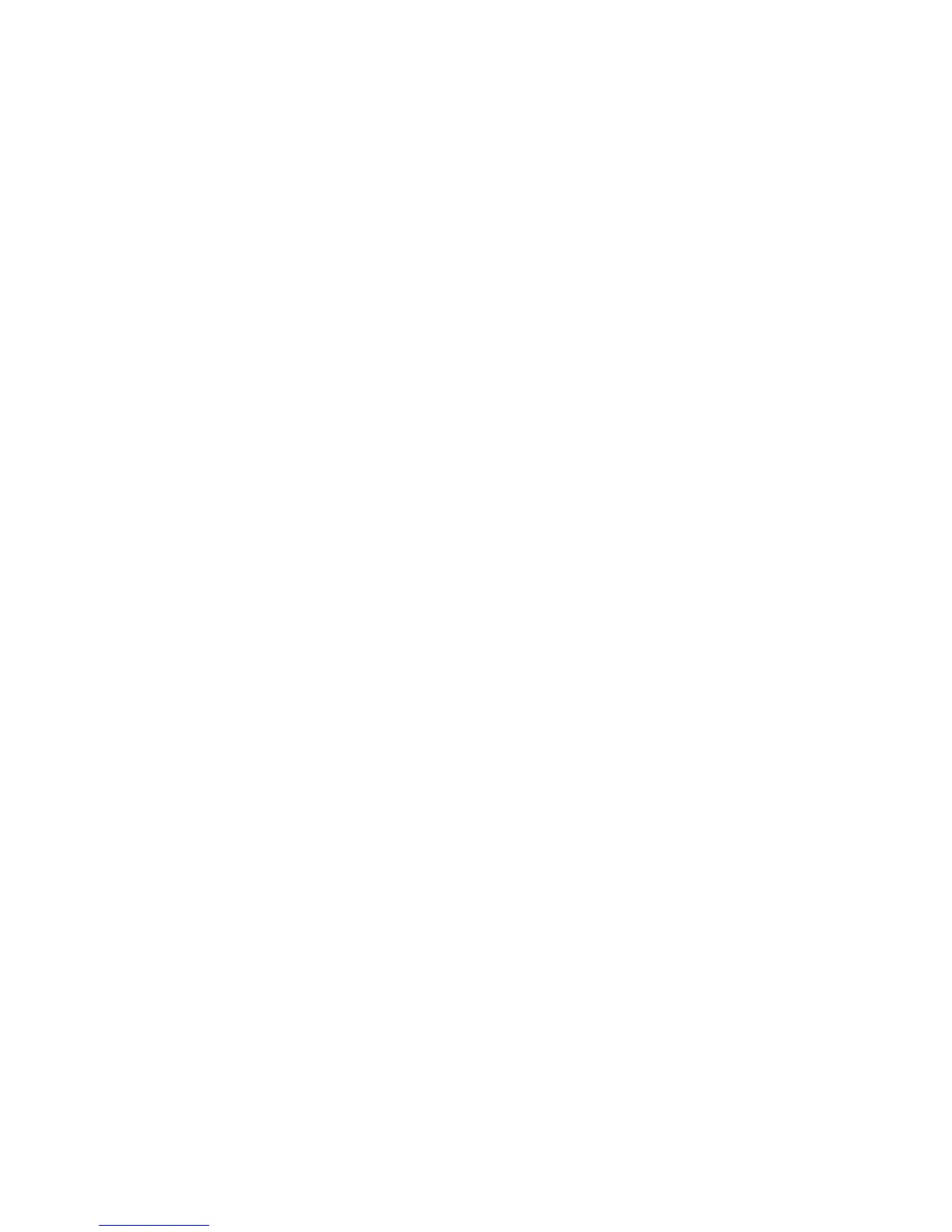126
- Présentation du capteur d’empreintes digitales
Utilisation d’OmniPass
Vous pouvez maintenant commencer à utiliser OmniPass. Son utilisation régulière vous permettra de simplifier vos
procédures d’authentification.
Remplacement du mot de passe
Vous utiliserez souvent la fonction de remplacement du mot de passe. Lorsque vous allez sur un site Internet à accès
restreint (par exemple, de votre banque, de votre courrier électronique, de paiement ou d’enchères en ligne), vous
serez toujours invité à entrer vos références de connexion. OmniPass peut détecter ces invites et vous pouvez lui
« enseigner » à enregistrer vos références. La prochaine fois que vous visiterez un de ces sites, vous pourrez vous
authentifier à l’aide de votre empreinte digitale pour y accéder.
Barre d’outils d’authentification OmniPass
Après avoir installé OmniPass et redémarré votre ordinateur, vous remarquerez la présence d’une nouvelle boîte
de dialogue au début de votre session Windows. Il s’agit de la barre d’outils d’authentification OmniPass. Celle-ci
s’affiche chaque fois que le système d’authentification est appelé. Ce système peut être appelé fréquemment :
pendant l’ouverture d’une session Windows, lors de la connexion à OmniPass, lorsque vous déverrouillez votre poste
de travail, lorsque vous reprenez le système depuis le mode veille prolongée, lorsque vous déverrouillez un économiseur
d’écran activé par mot de passe, lors du remplacement du mot de passe d’un site mémorisé ou des noms de
connexion d’applications, etc. Lorsque cette barre d’outils s’affiche, OmniPass vous invite à vous authentifier.
La fenêtre Authentification de la connexion indique la fonction restreinte par OmniPass à laquelle vous tentez de
vous connecter. Les icônes en bas à gauche (empreinte digitale et clé) indiquent les méthodes d’authentification
disponibles. Les méthodes sélectionnées sont en surbrillance, contrairement aux méthodes non sélectionnées.
Lorsque vous cliquez sur l’icône pour obtenir une méthode d’authentification non sélectionnée, l’invite
d’authentification associée à cette méthode s’affiche.
À l’invite d’authentification, vous devez fournir les informations d’identification appropriées : un doigt enregistré
dans la fenêtre d’empreintes digitales ou votre mot de passe principal dans la case de mot de passe principal
(l’icône en forme de clé).
